アップローダーサイトのプレアカ体験記事です。今回はEX-LOADについて調べてみました。
EX-LOAD
サイトにはSSL証明書も導入されているので、通信上のセキュリティが最低限確保されています。
メニューやメッセージは右上の地球儀アイコンで「JAPAN」を設定することで日本語化することができます。
EX-LOADサイト
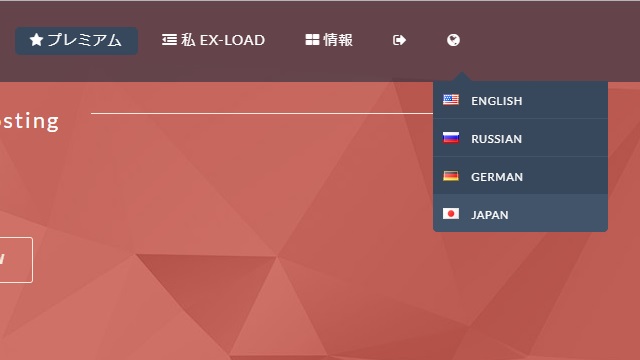
プレミアムアカウント
サイトのFAQページによるとプレミアム課金した場合の特典は、こんな感じになっています。
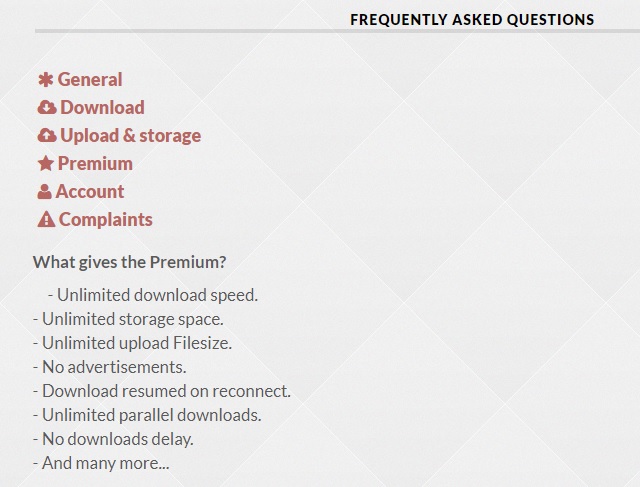
- Unlimited download spped:無制限のダウンロード速度
- Unlimited storate space:無制限の容量
- Unlimited upload Filesize:アップロードファイルサイズ容量 無制限
- No advertisements:広告表示なし
- Download resumed on reconnect:再接続時のレジュームあり
- Unlimited parallel downloads:無制限の同時ダウンロード可能
- No downloads delay:ダウンロード時の遅延なし
無制限のダウンロード速度や、同時ダウンロードは上限はあると思いますが、他のサービスと比較しても遜色はない特典が用意されています。
今回もプリペイド式のクレカ「Vプリカ」を使って課金を行っていきます。最近はチャージ式のクレジットカードが増えてますが、「Vpreca」はチャージする際に手数料が200円かかりますが、ある程度の匿名でも利用できます。
メインのクレカ番号を入力するのに躊躇するサイトで買い物する際に、非常に便利です。
サインアップ
いつものようにサインアップをしていきます。
1. TEZFILESサイト 表示して、画面右上の「サインアップ」をクリックします。(表示が英語の場合は右上の地球儀アイコンで日本語化します)
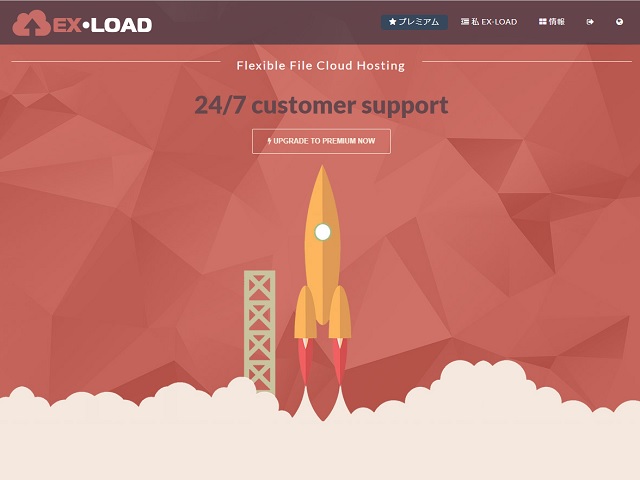
2. 表示された画面で、「電子メール(アドレス)」と「パスワード」を入力して「私は読んだことがあるとすることに同意」にチェックを付け「を入力してコードの下に」に表示されている数字を入力して「サインアップ」をクリックします。
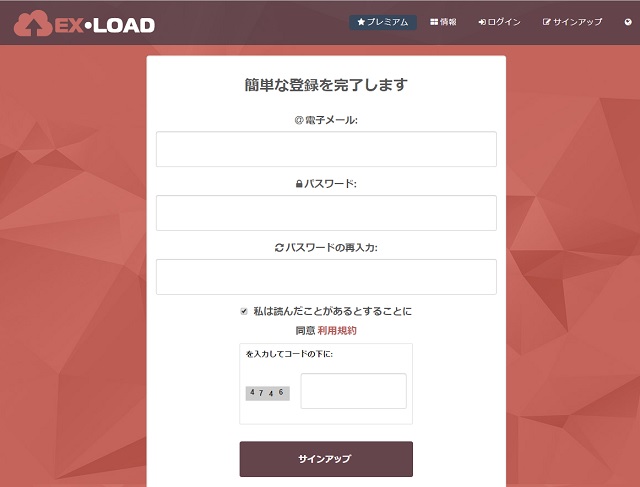
3. アカウントが作成され「マイファイル」画面が表示されます。
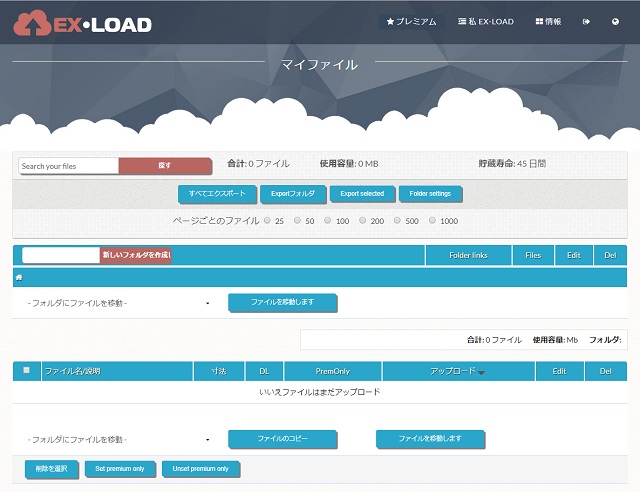
4. 画面の上にある「プレミアム」リンクをクリックします。
5. 課金プランのリストが表示されます。
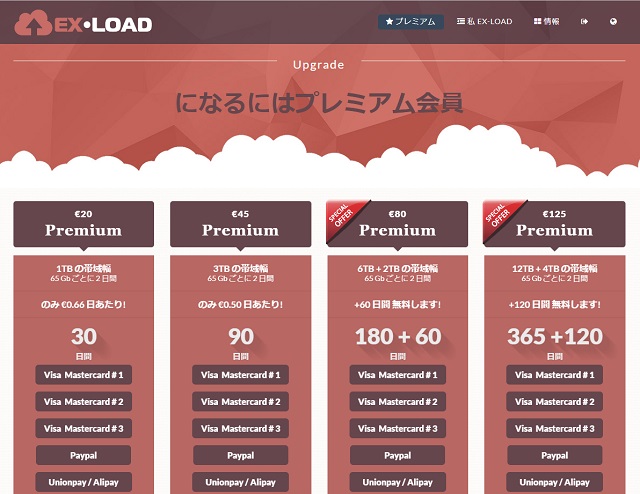
6. 課金する期間を選択します。(突然のサービス終了などを考慮すると、30日をお勧めします)
課金額は日本円に換算すると、こんな感じ
| 日数 | 課金額(USD/EUR) | 日本円($1=108円で換算) |
| 30 | $24.00 / 20€ | 2,592円 |
| 90 | $52.00 / 45€ | 5,616円 |
| 180 | $93.00 / 80€ | 10,044円 |
| 365 | $145.00 / 125€ | 15,660円 |
※日本円は、108円/$とした時の概算
6. Vプリカやクレジットカードで支払う場合には、お支払い方法の一番上にある「VISA MasterCard」の画像をクリックします。
7. 表示された「Your Order」画面で名前と電話番号を入力して「Continue」をクリックします。
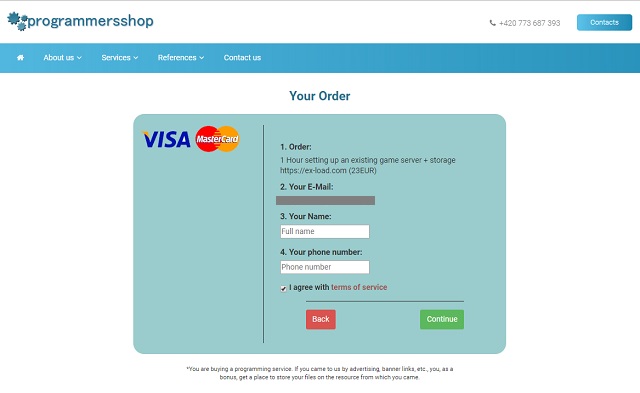
8. クレジットカードの内容を入力する画面が表示されます。
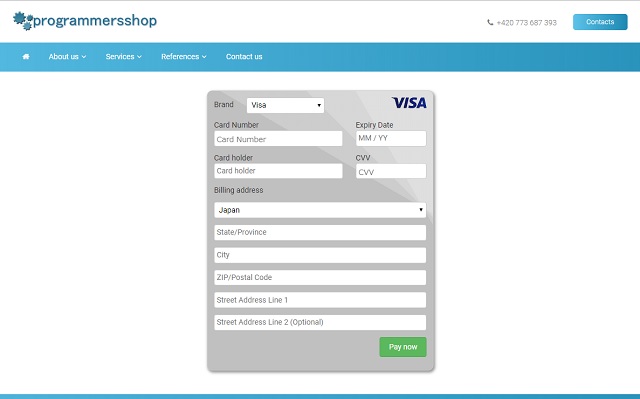
9. 必要事項を入力して「Pay now」をクリックします。
- Brand:一覧から「VISA」を選びます。
- Card number:カード番号
- Expiry Date:有効期限
- Card holder:名 / 姓(Vプリカの場合はニックネームを適当な場所で区切って入力 “tanakataro” の場合は “tanaka” “taro”など)
- CVV:セキュリティ用番号(カード裏面などにある数字)
4. 「Pay now」をクリックします。
これで、課金は終了です。
まとめ
容量制限なしのダウンロードや、ダウンロード時のカウントダウン表示なしなど機能的には、他のアップローダーサイトと同じ特典が用意されています。
FAQ以外に詳しい特典が記載されていないので、実際に体験したダウンロード速度などは次回に追記していきます。
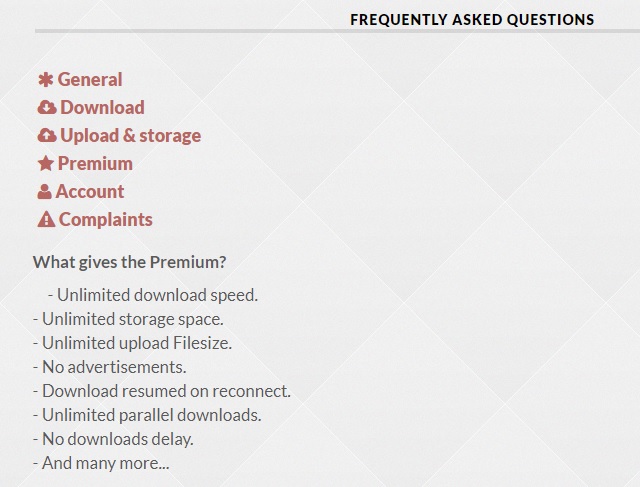
最後までご覧いただき、ありがとうございます。

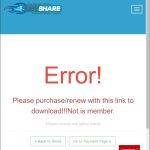
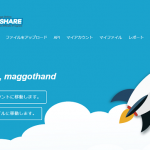

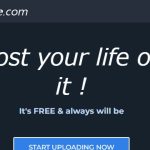
こんにちは。
プレミアムアカウントを購入し、rar形式の圧縮ファイルをダウンロードしました。解凍時にパスワードの入力を求められましたがわからず解凍できていません。パスワードはex-loadで設定しているということなのでしょうか。どこてパスワードを確認できるのかおわかりになりますでしょうか。
コメントありがとうございます。
ex-loadなどのサイトはファイルの置き場所なので、パスワードなどを設定する機能はありません。ダウンロードのリンクが貼られたサイトに記載があるのが一般的です。
初めまして。ご存知でしたら教えていただきたく。
大き目のファイルのダウンロードを実行すると全く応答がないまま帯域だけが減っていくのですが、なにか原因をご存知でしょうか。
コメントありがとうございます。同じ現象に遭遇したことが無いので、原因までは分かりませんが、他のサービスでダウンロードの応答が無かった時に、ブラウザを変更(GoogleChromeからMicrosoft Edgeなど)したり、キャッシュをクリア(削除)したらダウンロードができるようになった経験があります。
こんにちは
PCを持っていないのですが、スマートフォンでもexloadは利用できますでしょうか?
よろしくお願い致します
コメントありがとうございます。私はAndroid ですが利用できています。ex-load サイトにも[Access from any device
You can share files with anyone who uses a PC, tablet or mobile phone. It’s easy!(PC、タブレット、携帯電話を使用する人なら誰とでもファイルを共有できます)]と記載があるので、他のスマートフォンでも大丈夫だと思います🤔
初めまして。
このサイトを拝見させていただきexloadのプレミアムアカウント登録をVISAのVプリカギフトで試みましたが、「8. クレジットカードの内容を入力する」のところで例題の通りに自分のVプリカを入力し、Please selectにjapanを選択して、Pay nowをクリックするとSityから下の枠が赤くなり、まるで、必須項目のようになりPay nowのボタンが押せなくなり先に進めなくなります。
コメントありがとうございます。入力時に必須項目が追加されたようですね。
貴重な情報をありがとうございます。
こんばんは、検索から来ました。
exloadのプレミアムアカウント登録を検討しているのですが定期購読の解除の手順は簡単な部類でしょうか?
調べてみるも情報が少ないアップローダーのようで…よろしくお願いいたします。
コメントありがとうございます。
exload のプレミアム登録は期間終了後はフリー会員になる形なので継続課金の設定はありません。
一応メニューなどは日本語(機械翻訳っぽい)対応されているので、ログイン後の画面上部の[私 EX-LOAD|マイアカウント]メニューで表示される
[My Account]画面内の[アカウントの種類]項目でプレミアム関連の設定を確認することができます。